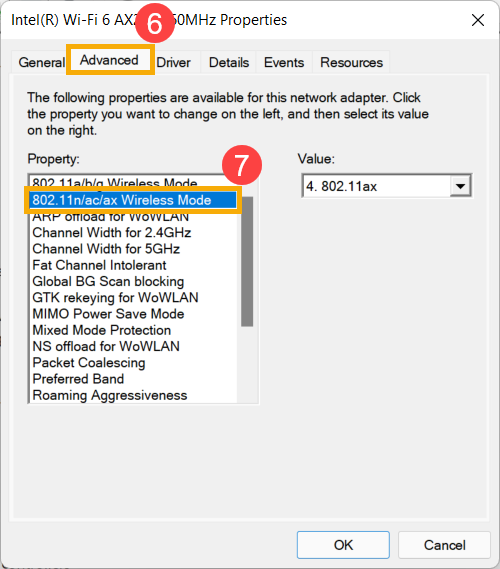Связанные темы
[Windows 11/10] Как проверить, поддерживает ли мое устройство Wi-Fi 6?
Применимо для продуктов: Ноутбук, Настольный компьютер, Моноблочный компьютер, Игровая консоль.
WiFi 6 — это последнее поколение технологии беспроводного подключения к Интернету. Данная технология предлагает пользователям более высокую скорость загрузки и скачивания, а также более стабильное соединение. Поскольку она становится все более популярной, у Вас может возникнуть вопрос, как начать пользоваться этой технологией.
Если Вы хотите подключить свое устройство к сети Wi-Fi 6, Вам сначала необходимо убедиться, что Ваше устройство поддерживает ее. В этой статье Вы найдете советы, как это проверить. Для получения дополнительной информации о Wi-Fi 6, пожалуйста, обратитесь к статье по ссылке - Что такое WiFi 6 и WiFi 6E.
Метод 1: Проверка информации о системе в приложении MyASUS
- Запустите приложение MyASUS. Чтобы это сделать, напишите в строке поиска Windows [MyASUS]①, потом нажмите [Открыть]② (изображение слева показывает интерфейс системы Windows 11, изображение справа - интерфейс системы Windows 10).
Примечание: Если функция поиска не находит приложение MyASUS, значит оно не установлено на Вашем устройстве. Пожалуйста, обратитесь к статье Как установить MyASUS, чтобы установить приложение в операционной системе.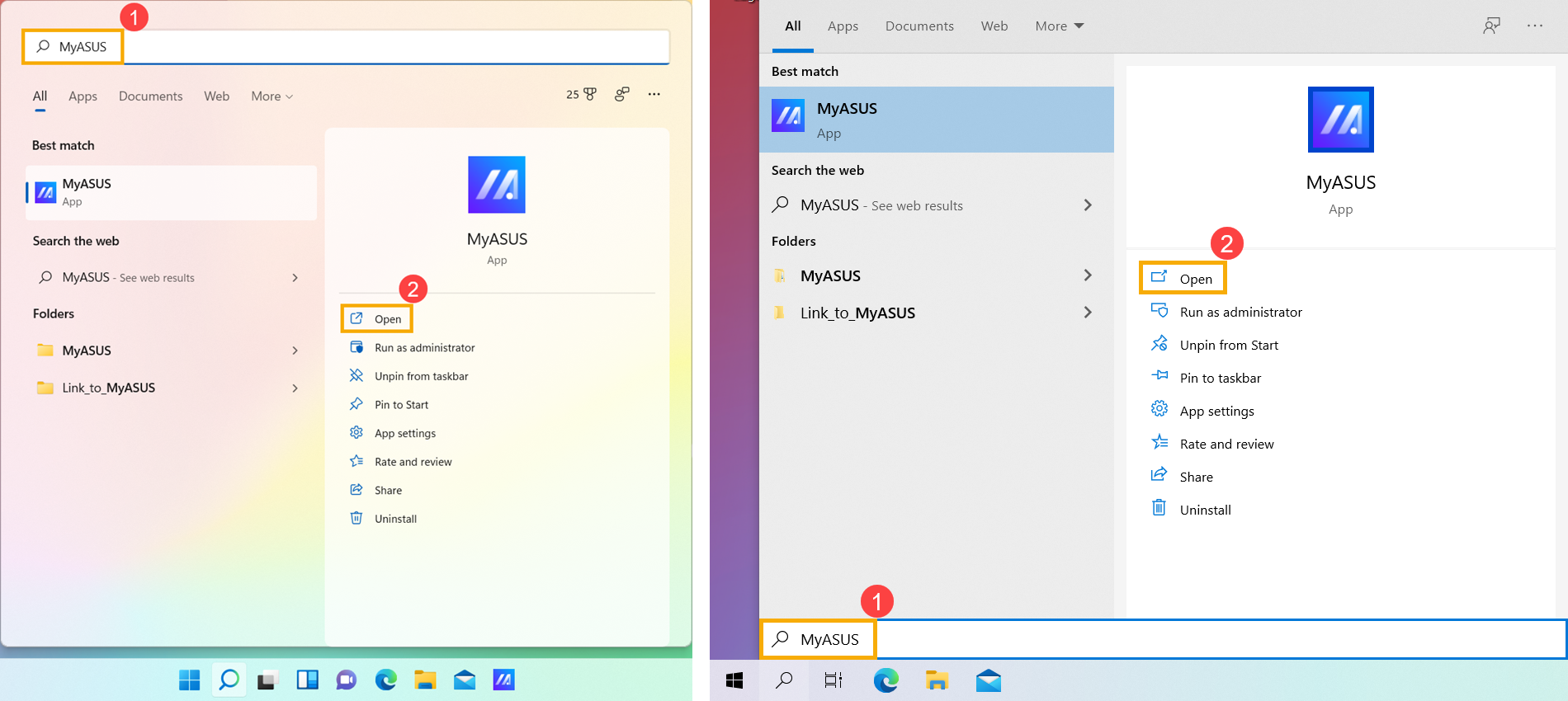
- В основном окне приложения MyASUS нажмите на кнопку [Информация о системе]③.
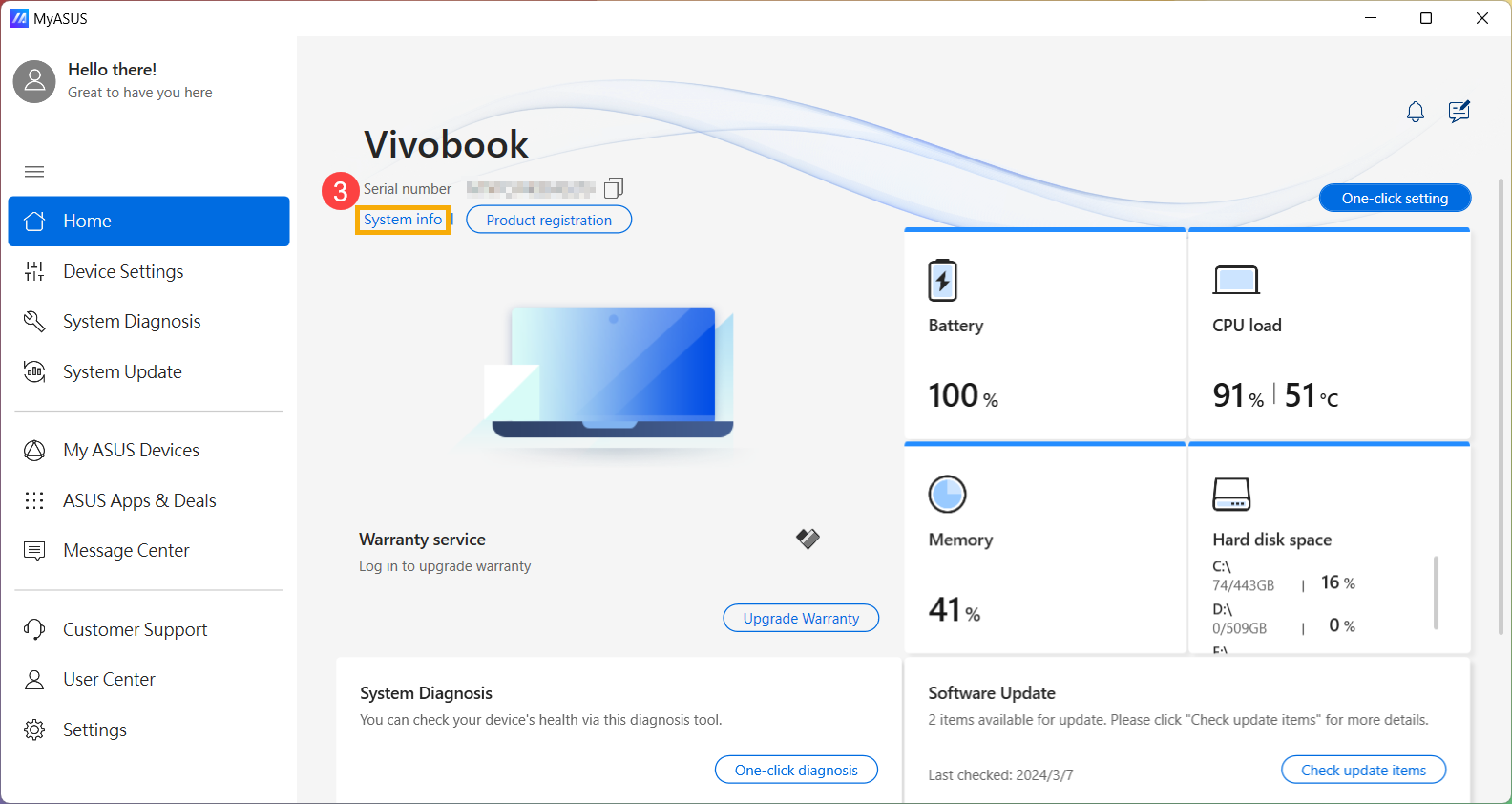
- В разделе Беспроводной адаптер, Вы можете найти описание спецификаций, которые показывают поддержку Wi-Fi 6④.
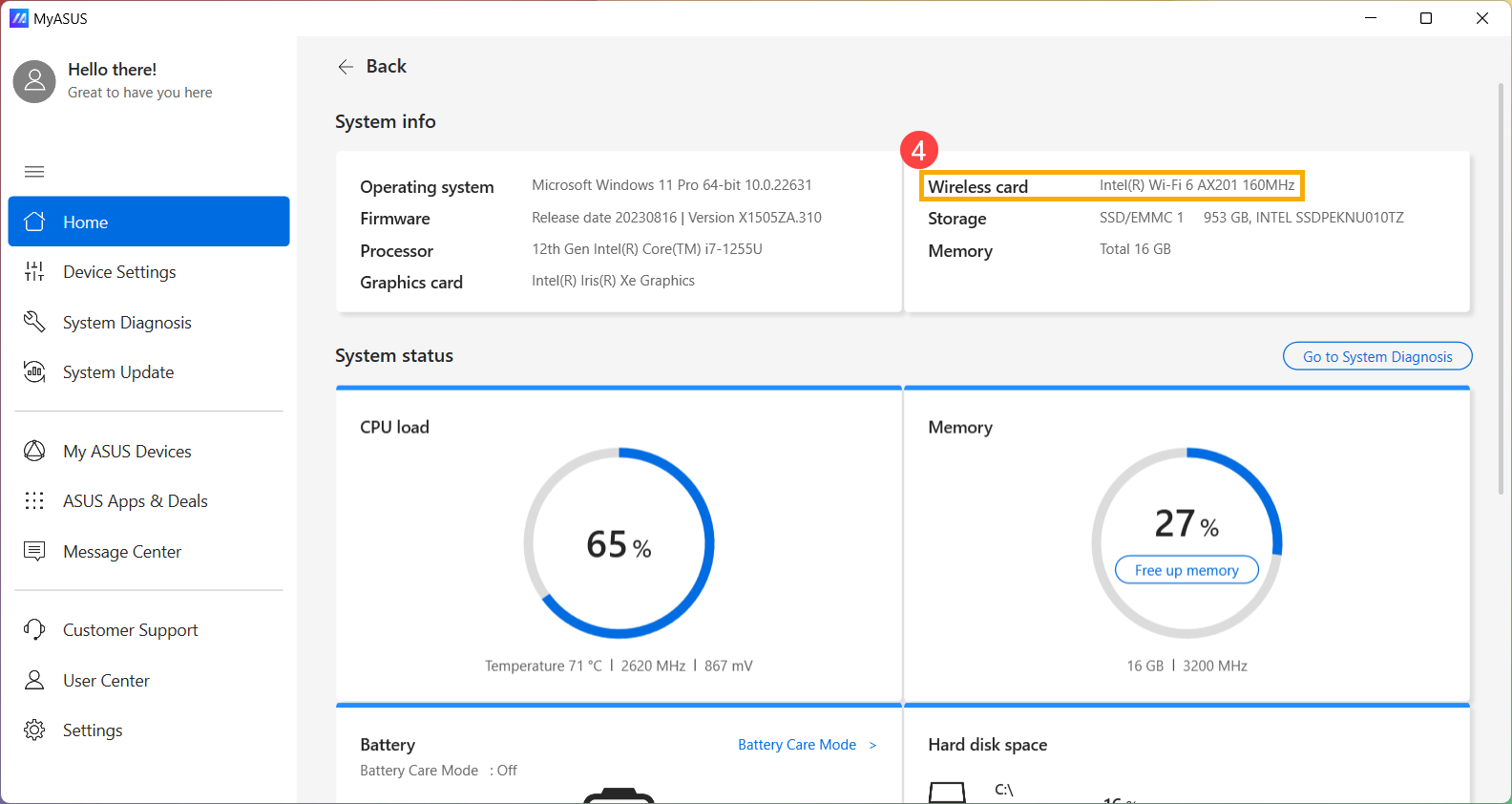
Метод 2: Проверка режима беспроводной связи в Диспетчере устройств
- Откройте окно Диспетчера устройств. Для этого напишите в строке поиска Windows [Диспетчер устройств]①, потом нажмите [Открыть]② (изображение слева показывает интерфейс системы Windows 11, изображение справа - интерфейс системы Windows 10).
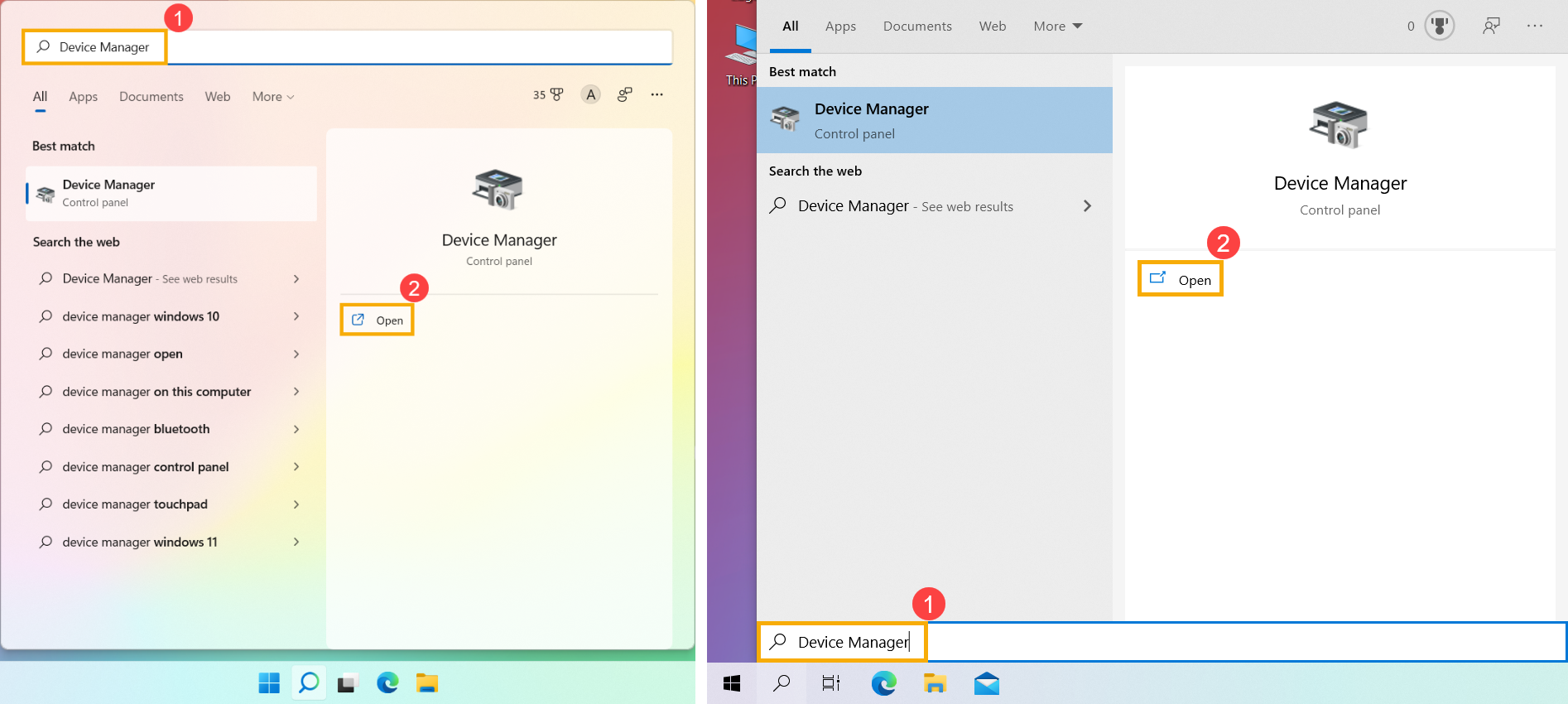
- Нажмите на стрелку около раздела [Сетевые адаптеры]③, чтобы развернуть список устройств. Нажмите правой кнопкой мыши на Ваше [Wi-Fi устройство]④, выберите [Свойства]⑤.
Примечание: Наименование Wi-Fi адаптера может изменяться в зависимости от модели устройства.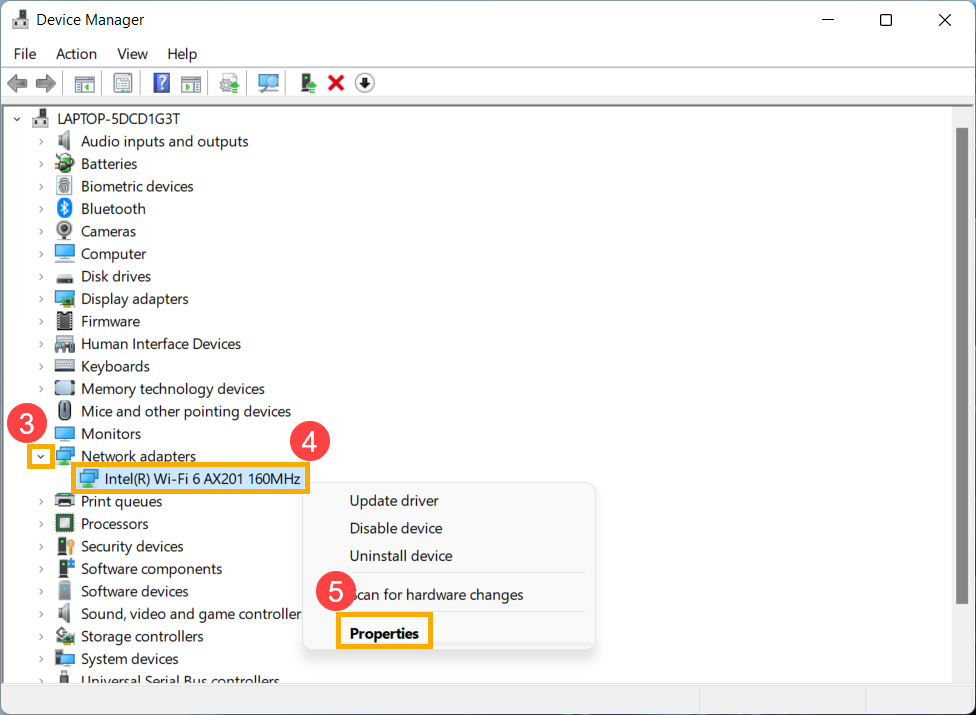
- Выберите вкладку [Дополнительно]⑥, чтобы найти информацию о режиме беспроводного подключения. Если режим WiFi 6 поддерживается, будет показан протокол 802.11ax⑦.